16 बिट को 24 बिट एचडी ऑडियो में कैसे बदलें
मैं 16 बिट को 24 बिट गुणवत्ता में कैसे बदलूं?
"मैं 16-बिट 44100Hz को 24-बिट 88200Hz में कैसे परिवर्तित करूं? शायद मैं सही शब्द का उपयोग नहीं कर रहा हूं।" अधिक विशिष्ट होने के लिए, मैं 16 बिट FLAC फ़ाइल को 24 बिट FLAC फ़ाइल में बदलना चाहता हूं। क्या यह संभव है?"

यह पोस्ट आपको एक आसान समाधान प्रदान करेगी 16-बिट से 24-बिट ऑडियो रूपांतरण (वीडियो कन्वर्टर नामक उपकरण की सहायता सेऔर मैक के लिए वीडियो कन्वर्टर जो ऑडियो रूपांतरण का भी समर्थन करता है)। हालांकि, इससे पहले कि हम कदमों का वर्णन करना शुरू करें, पहले 16 बिट और 24 बिट ऑडियोज के बीच अंतर के बारे में कुछ ज्ञान प्राप्त करें।
16 बिट और 24 बिट ऑडियो के बीच अंतर
16-बिट या 24 बिट ऑडियो के लिए, यहां "बिट" संदर्भित करता है"थोड़ा गहराई" करने के लिए। इसे कभी भी "बिट रेट" के रूप में गलती न करें। बिट गहराई प्रत्येक नमूने में जानकारी के बिट्स की संख्या है, और यह सीधे प्रत्येक नमूने के प्रस्तावों से मेल खाती है।
यदि आप ऑडियो को ए से मापा जा रहा हैशासक, कितनी गहराई है कि शासक के पास कितने संकेत हैं। कुछ शासक केवल पूरे इंच (कम बिट दर) में मापते हैं, जबकि अन्य आपको एक इंच के सोलहवें के भीतर मापने की अनुमति देते हैं। अधिक notches वाला एक शासक बड़ी संख्या में माप विकल्पों की अनुमति देता है, और इसलिए अधिक सटीक माप।
निम्नलिखित चार्ट 16bit, 24bit ऑडियो और एमपी 3 की तुलना करता है, जो उम्मीद करता है कि आपको 2 प्रकार के ऑडियो के अलावा बताने में मदद कर सकता है।
| थोड़ी गहराई | नमूना दर | बिट दर | 1 स्टीरियो मिनट | 3 मिनट सांग |
|---|---|---|---|---|
| 16 | 44,100 | 1.35 Mbit / sec | 10.1 एमबी | 30.3 एमबी |
| 16 | 48,000 | 1.46 Mbit / sec | 11.0 एमबी | 33 एमबी |
| 24 | 96,000 | 4.39 Mbit / sec | 33.0 एमबी | 99 एमबी |
| एमपी 3 | 128 k / बिट दर | 0.13 Mbit / sec | 0.94 एमबी | 2.82 एमबी |
16 बिट को 24 बिट ऑडियो में कैसे बदलें
16 बिट ऑडियो को 24 बिट ऑडियो में बदलने के लिए आपमैक के लिए वीडियो कनवर्टर या वीडियो कनवर्टर को पहले अपने कंप्यूटर पर डाउनलोड करने की आवश्यकता है। यह रूपांतरण उपकरण न केवल 16 बिट को 24 बिट ऑडिओज़ में बदल सकता है, बल्कि ऑडिओ और वीडियो को विभिन्न प्रारूपों में भी परिवर्तित कर सकता है, उदाहरण के लिए, FLAC और ALAC के बीच कनवर्ट करें।
आपके लिए 16 बिट को 24 बिट ऑडिओ में बदलने के चरण इस तरह से हैं: (मैक संस्करण को एक उदाहरण के रूप में लें)।
- एक: मैक के लिए वीडियो कनवर्टर करने के लिए ऑडियो फ़ाइलें आयात करें।

- दो: आउटपुट ऑडियो फॉर्मेट चुनें।

- तीन: 16 बिट ऑडियो को 24 बिट ऑडियो में बदलना शुरू करें।
जैसा कि आप अपनी ऑडियो फ़ाइलों के लिए कोई भी प्रारूप चुन सकते हैं, तो आप अपने iPhone, iPad, iPod, MP4 और सैमसंग गैलेक्सी नोट जैसे किसी भी उपकरण पर ऑडियो खेल सकते हैं।
- 1. वीडियो कनवर्टर लॉन्च करें और रूपांतरण के लिए एक या अधिक 16 बिट ऑडियो फ़ाइलों को जोड़ने के लिए "फ़ाइलें" पर क्लिक करें।
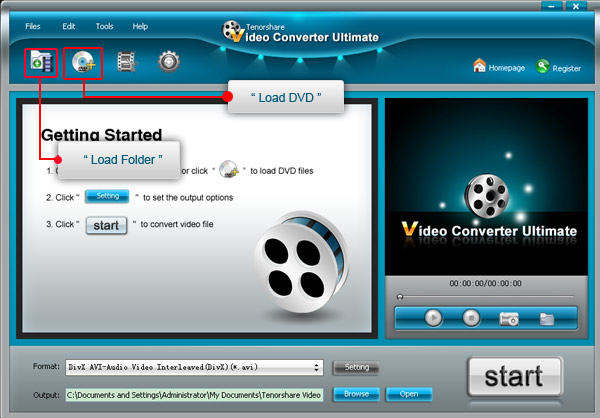
- 2।आउटपुट स्वरूप का चयन करने के लिए प्रारूप कॉम्बो बॉक्स पर क्लिक करें। चयन के लिए बहुत सारे आउटपुट प्रारूप हैं। 24 बिट ऑडियो रूपांतरण के लिए, आपको 24 बिट के साथ एक ऑडियो प्रारूप चुनने की आवश्यकता है। उदाहरण के लिए, 24 बिट FLAC फ़ाइल का नाम FLAC (24) है।

- 3।अंत में आपको अपने ऑडियो के लिए उन्नत मापदंडों को संशोधित करने की आवश्यकता है, "सेटिंग" बटन पर क्लिक करें, और आप बिट दर, फ़्रेम दर, उपशीर्षक आदि को समायोजित कर सकते हैं। जब सब सेट हो जाता है, तो परिवर्तित ऑडियो फ़ाइलों को सहेजने के लिए आउटपुट फ़ोल्डर चुनें और क्लिक करें शुरु"।

कुछ सेकंड या मिनटों में (पर निर्भर करता है)आपकी ऑडियो फ़ाइलों का आकार), रूपांतरण पूरा हो जाएगा। फिर आप अपने iPhone, सैमसंग गैलेक्सी, Apple TV, PSP और अन्य उपकरणों पर 24 बिट ऑडिओज़ चला सकते हैं। इसके अलावा, यदि आप अपने iPhone, iPad और iPod पर बेहतर प्रबंधक संगीत चाहते हैं, तो iAny Transfer मदद करने के लिए एक बेहतरीन ऐप हो सकता है।









